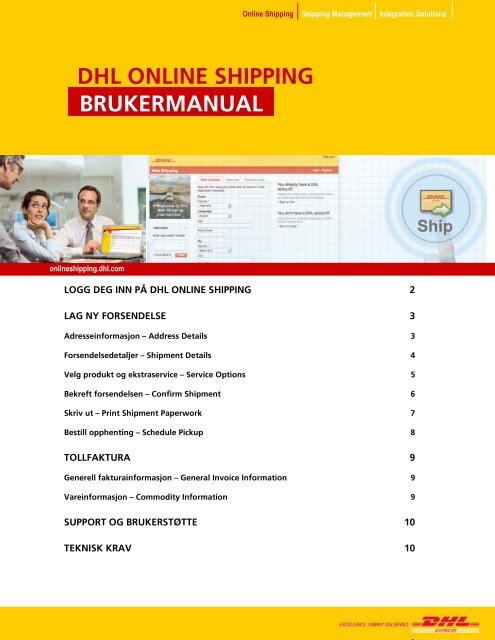Last ned brukerveiledning - DHL eCom
Last ned brukerveiledning - DHL eCom
Last ned brukerveiledning - DHL eCom
Create successful ePaper yourself
Turn your PDF publications into a flip-book with our unique Google optimized e-Paper software.
<strong>DHL</strong> ONLINE SHIPPING<br />
BRUKERMANUAL<br />
onlineshipping.dhl.com<br />
Online Shipping Shipping Management Integration Solutions<br />
LOGG DEG INN PÅ <strong>DHL</strong> ONLINE SHIPPING 2<br />
LAG NY FORSENDELSE 3<br />
Adresseinformasjon – Address Details 3<br />
Forsendelsedetaljer – Shipment Details 4<br />
Velg produkt og ekstraservice – Service Options 5<br />
Bekreft forsendelsen – Confirm Shipment 6<br />
Skriv ut – Print Shipment Paperwork 7<br />
Bestill opphenting – Schedule Pickup 8<br />
TOLLFAKTURA 9<br />
Generell fakturainformasjon – General Invoice Information 9<br />
Vareinformasjon – Commodity Information 9<br />
SUPPORT OG BRUKERSTØTTE 10<br />
TEKNISK KRAV 10
onlineshipping.dhl.com<br />
Logg deg inn på <strong>DHL</strong> Online Shipping<br />
1. Gå inn på http://onlineshipping.dhl.com<br />
2. Velg land<br />
3. Oppgi brukernavn og passord<br />
4. Klikk på Login<br />
Online Shipping Shipping Management Integration Solutions<br />
2
onlineshipping.dhl.com<br />
Lag ny forsendelse<br />
Adresseinformasjon – Address Details<br />
Fyll ut informasjon om mottaker<br />
Online Shipping Shipping Management Integration Solutions<br />
1. Klikk på Ship To A New Receiver. Hvis du har adresser i adresseboken kan<br />
du hente opp disse ved å klikke på Open Address Book<br />
2. Legg inn nødvendig informasjon<br />
3. Klikk Next<br />
3
onlineshipping.dhl.com<br />
Online Shipping Shipping Management Integration Solutions<br />
4<br />
Forsendelsedetaljer – Shipment Details<br />
1. Velg Packaging Type; Legg inn vekt, evt. lengde, brede og høyde. Klikk<br />
Add.<br />
2. Description of contents; Fyll ut hva forsendelsen inneholder.<br />
3. Shipper reference; Fyll ut referanse på forsendelsen denne kommer<br />
frempå fraktfakturaen.<br />
4. Declared Value; Hvis du sender en tollpliktigvare så må du legge inn<br />
tollverdien her.<br />
5. Dutiable? Når forsendelsen er en tollpliktigvare så må denne være huket av.<br />
6. Hvis du sender en tollpliktigvare så kan du lage tollpapirer i Online<br />
Shipping.ved å huke av Yes, I would like to create my invoice using <strong>DHL</strong><br />
Online Shipping for dutiable shipment. Les mer under avsnittet<br />
Tollfaktura på side 9.<br />
7. Klikk Next
onlineshipping.dhl.com<br />
Velg produkt og ekstraservice – Service Options<br />
Online Shipping Shipping Management Integration Solutions<br />
5<br />
1. Delivery Options.<br />
a. Her får du opp transporttjenestene med estimert leveringstid og<br />
seneste bestillingstid samt pris. Prisene en kun veiledende.<br />
2. Service Options<br />
a. Schedule a Pickup (if available) Velg om du vil bestille opphenting.<br />
b. Check box to insure this shipment, Huk av hvis du vil forsikre<br />
forsendelsen.<br />
3. Payment Options<br />
a. Bill To, Velg hvem som skal betale for forsendelsen.<br />
b. Bill Duties and Taxes to, hvem som skal betale toll og moms I<br />
mottaker landet.<br />
4. Email Notification, Huk av for og legg in e-postadresse for å sende e-post<br />
varsel.<br />
5. Klikk Next
onlineshipping.dhl.com<br />
Bekreft forsendelsen – Confirm Shipment<br />
1. Huk av I have read and accept the Term and Conditions<br />
2. Klikk Next<br />
Online Shipping Shipping Management Integration Solutions<br />
6
onlineshipping.dhl.com<br />
Skriv ut – Print Shipment Paperwork<br />
Online Shipping Shipping Management Integration Solutions<br />
1. Klikk på Print, programmet skriver ut<br />
a. Fraktbrev (Recipient's Copy) som skal brettes i to å plasseres i<br />
plastlommen,<br />
b. Archive Copy til <strong>DHL</strong><br />
c. Shipment Receipt, kvittering på forsendelsen<br />
7
onlineshipping.dhl.com<br />
Bestill opphenting – Schedule Pickup<br />
1. Legg inn evt. endringer<br />
2. Klikk på Schedule Pickup<br />
3. Klikk på Return to home for å komme tilbake til forsiden.<br />
Online Shipping Shipping Management Integration Solutions<br />
8
onlineshipping.dhl.com<br />
Tollfaktura<br />
Følgende felter må fylles ut<br />
Online Shipping Shipping Management Integration Solutions<br />
Generell fakturainformasjon – General Invoice Information<br />
1. Invoice Type velg mellom Proforma Invoice og Commercial Invoice<br />
2. Invoice Number Legg inn et fakturanummer.<br />
3. Terms of Trade Velg leveringsbetingelse<br />
4. Reason for Export Hvorfor du sender varen<br />
Vareinformasjon – Commodity Information<br />
1. Description Varebeskrivelse<br />
2. Country of Origin Opprinnelsesland<br />
3. Quantity Antall enheter<br />
4. Unit Value Enhetsvedi<br />
5. Net Weight Legg inn nettovekt pr. enhet<br />
6. Klikk Add for å lage varelinje<br />
Klikk Next når alle fakturadetaljer er fylt ut.<br />
9
onlineshipping.dhl.com<br />
Online Shipping Shipping Management Integration Solutions<br />
10<br />
Support og brukerstøtte<br />
<strong>DHL</strong> tilbyr alle våre brukere av elektroniske hjelpemidler gratis brukerstøtte. Du kan<br />
kontakte <strong>DHL</strong> Support på telefon 810 01 345 eller ved å sende e-post til<br />
noecom@dhl.com.<br />
Tjenesten er åpen mandag til fredag mellom kl.08:00-16:00<br />
Teknisk krav<br />
For å kunne bruke <strong>DHL</strong> ONLINE SHIPPING må du ha et kundenummer.<br />
Tilgang til internett<br />
Internet Explorer 6.0 eller høyere